Manual de uso de iCloud
- Te damos la bienvenida
-
-
- Iniciar sesión y utilizar iCloud.com
- Personalizar y usar los módulos de la página de inicio
-
- Información general sobre los ajustes de iCloud en iCloud.com
- Personalizar el aspecto
- Cambiar tu foto
- Recibir notificaciones para las apps de iCloud
- Impedir que las aplicaciones muestren tu nombre
- Consultar tu plan de iCloud
- Comprobar tu espacio en iCloud en internet
- Gestionar las funciones de iCloud+
- Apple Invitaciones
-
- Añadir un dominio que sea tuyo
- Comprar un dominio
- Añadir o eliminar personas
- Transferir direcciones de dominio de correo electrónico personalizado
- Permitir todos los correos electrónicos entrantes
- Importar correos electrónicos existentes
- Crear y eliminar direcciones de correo electrónico
- Dejar de utilizar un dominio
- Keynote
-
- Información general sobre Mail en iCloud.com
-
- Escribir y enviar correos electrónicos
- Guardar y ver borradores de correo electrónico
- Responder a un correo electrónico o reenviarlo
- Recibir un recordatorio para responder
- Adjuntar un archivo
- Crear una firma de correo electrónico
- Guardar y buscar direcciones de correo electrónico
- Configurar una respuesta automática
- Usar “Protección de privacidad de Mail”
- Imprimir un correo electrónico
- Funciones rápidas de teclado
- Numbers
- Pages
-
- Información general sobre Fotos en iCloud.com
- Ver tus fotos y vídeos
- Explora fotos o vídeos por fecha
- Ocultar tus fotos y vídeos
- Cargar y descargar fotos
- Añadir o editar un título, pie de foto u otros metadatos
- Organizar fotos y vídeos
- Añadir fotos y vídeos a Favoritos
- Reproducir un pase de diapositivas de fotos
- Eliminar y recuperar fotos y vídeos
- Recuperar archivos e información
- Usar iCloud en tu dispositivo Windows
- Obtener más ayuda con iCloud
- Legal notices and acknowledgements
- Copyright and trademarks

Ver contactos en iCloud.com
Puedes ver los contactos almacenados en iCloud en iCloud.com. También puedes personalizar cómo se muestran los contactos y el formato.
Nota: Para usar Contactos en icloud.com, debes usar una tablet o un ordenador.
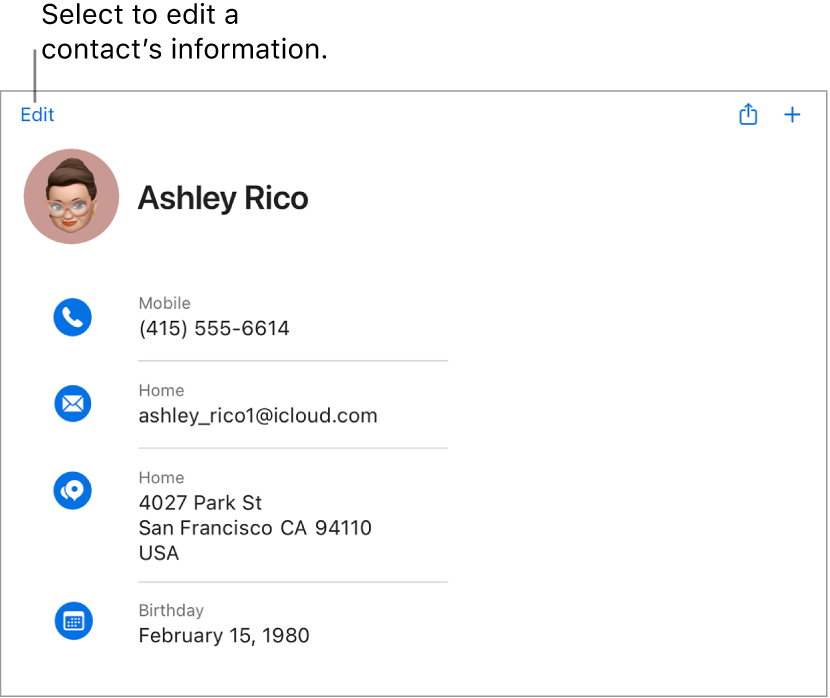
Ver un contacto
Ve a icloud.com/contacts y, luego, inicia sesión en tu Cuenta de Apple (si es necesario).
Selecciona un contacto.
Para filtrar tus contactos por una lista específica, elige la lista en la barra lateral. Para elegir entre todos tus contactos, asegúrate de que esté seleccionada la lista Todos los contactos.
Puedes interactuar con algunos campos de la tarjeta de contacto. Por ejemplo, puedes seleccionar un número de teléfono para iniciar una llamada, una dirección de correo electrónico para enviar un correo electrónico, una dirección postal para localizarla en un mapa, etc.
Dependiendo de la configuración del dispositivo, seleccionar un campo puede abrir una ventana nueva, una pestaña o una app.
Seleccionar cómo se ordenan y muestran los contactos
Puedes ordenar y hacer que tus contactos se muestren por su nombre o apellido.
Ve a icloud.com/contacts y, luego, inicia sesión en tu Cuenta de Apple (si es necesario).
Selecciona
 en la barra lateral.
en la barra lateral.Abre los menús desplegables Orden y Orden de visualización, elige opciones y, a continuación, selecciona Guardar.
Dar formato a direcciones y números de teléfono
Puedes cambiar el formato de las direcciones y los números de teléfono en icloud.com para que correspondan a un país o región específicos.
Ve a icloud.com/contacts y, luego, inicia sesión en tu Cuenta de Apple (si es necesario).
Selecciona
 en la barra lateral.
en la barra lateral.Selecciona el menú emergente «Formato de dirección» y, a continuación, elige un país o una región.
Para que Contactos añada automáticamente guiones y otros símbolos en los números de teléfono, selecciona “Dar formato a los números de teléfono automáticamente”.
Si quieres introducir números de teléfono en varios formatos, no selecciones esta opción.
Selecciona Guardar.
Consejo: Para cambiar el formato de dirección de un solo contacto, escribe el nombre del país o región en la sección correspondiente a la dirección de su tarjeta de contacto. Los demás campos de dirección se ajustarán al formato del país o región que hayas introducido.